需要 Spatial Analyst 许可。
Spatial Analyst 工具条提供了两个交互式工具,可用于对数据进行简单的探究。选定的图层用于识别这两个工具所作用的栅格。

关于交互式 Spatial Analyst 工具
Spatial Analyst 工具条中包含两个可用的交互式工具。向 ArcMap 的内容列表中添加适当的栅格图层后,这两种工具即变为可用状态。
等值线
创建等值线 交互式工具可用于在单波段栅格上的特定位置创建单条等值线(连接等值像元的线)。您可能需要标识具有相同高程、温度或大气压力的位置。
要创建等值线,请按以下步骤操作:
- 单击图层下拉箭头,然后选择要使用的栅格图层。
- 单击创建等值线工具
 。
。 - 光标的外观将变为:
 。单击任意位置,就会基于十字光标的位置绘制一条等值线。
。单击任意位置,就会基于十字光标的位置绘制一条等值线。 - 要完成等值线的绘制,请单击工具 工具条上的选择元素按钮
 。
。
下图显示的是绘制了等值线的表面栅格的示例:
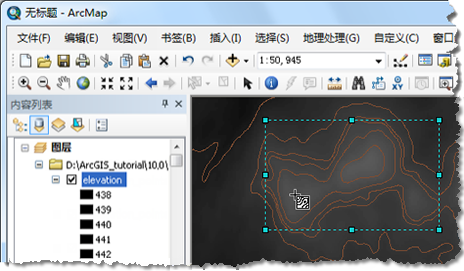
要删除等值线,请用光标选择要移除的等值线,然后按键盘上的 Delete 键。要选择多条需要删除的等值线,请按住 Shift 或 Ctrl 键并单击这些等值线。选中等值线后,您也可以单击右键并选择删除。
由于等值线被绘制为图形,因此请注意,不要错误地移动或更改图形的形状。
使用等值线进行进一步显示和分析
等值线高度记录为图形的“元素名称”。可以通过选择某一特定的等值线,右键单击该等值线,然后选择属性选项来获取等值线高度的值。在弹出的对话框中,单击大小和位置选项卡。“元素名称”即为所选等值线的高度。这非常有用,因为它使您能够通过打开属性来查看等值图形线表示的高度。它还使您能够复制高度值,以便粘贴在其他地方。
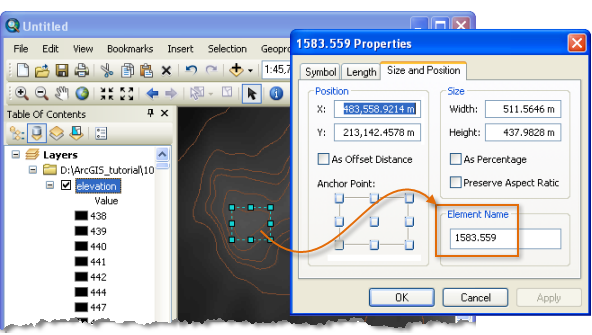
您还可以在属性对话框的标题栏中查看此值。
您也可以将所选等值线图形转换为要素类或 3D 图形文件。为此,请激活绘制 工具条,然后选择绘制 > 将图形转换为要素。每个图形的名称(高度)会自动添加到输出 shapefile 或所创建要素类的“名称”字段。因此,输出要素将自动包含显示每条等值线高度的属性。它也可用于标注等值线高度。
直方图
直方图 交互式工具可用于探究栅格图层中值的分布。例如,您可能想知道具有特定值的像元的数目(计数),例如,表示林地或闲置地产的像元的数目。
要创建直方图,请按以下步骤操作:
- 在图层下拉菜单中,单击要用于创建直方图的栅格。
- 单击直方图按钮
 。
。
直方图条形图将显示在新的浮动窗口中。
直方图利用内容列表中指定的字段进行符号化。要根据另一字段的值创建直方图,请首先更改栅格图层的符号系统以使用值字段。
如下为基于字段而不是“值”符号化的栅格直方图的示例:
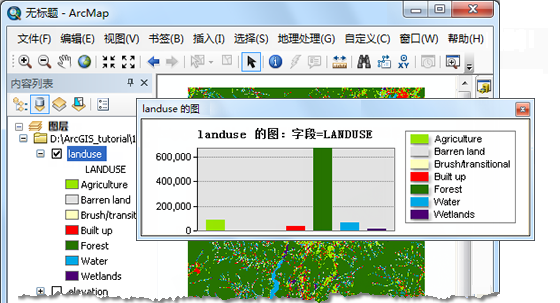
如果想更改直方图的外观,请右键单击直方图上的任意位置,然后选择属性。也可以双击图形,打开图形属性对话。
如果您之前选择了栅格属性表中的某些行,则所选内容也将显示在直方图中。也可以在栅格数据上使用图形选择为数据的特定区域绘制直方图。请注意,在此情况下,确定直方图值时将使用选定图形的范围,即使其中一些值不可见。
此“直方图”工具仅作用于栅格图层。请注意,连接字段不受支持。
交互式工具行为
交互式等值线与直方图工具在屏幕分辨率下对 ArcMap 窗口范围内的数据进行操作。带来的益处是,即使对于非常庞大的输入栅格数据集(例如来自镶嵌数据集或影像服务的栅格数据集),也可以迅速做出响应。可以在窗口中所显示的栅格数据的内容列表中显示空间分辨率。
如果希望使用数据的全分辨率创建等值线,请使用等值线或等值线序列工具。
如果希望基于数据全分辨率绘制直方图,可以尝试以垂直条形图的形式创建直方图。
输入类型
只能为单波段栅格创建等值线和直方图。整型和浮点型栅格均受支持。